अक्षम करें के बारे में: Microsoft एज में फ़्लैग पृष्ठ
एज विंडोज 10 में नया डिफॉल्ट ब्राउजर है। इसे बेहतर बनाने के लिए माइक्रोसॉफ्ट लगातार काम कर रहा है। हालांकि, इसके कुछ विकल्प प्रयोगात्मक हैं और इन्हें केवल इसके बारे में: फ़्लैग पृष्ठ पर जाकर ही सक्षम किया जा सकता है। यदि आप उस पृष्ठ तक पहुंच को अक्षम करना चाहते हैं क्योंकि पीसी कई उपयोगकर्ताओं के साथ साझा किया गया है, तो इसे एक साधारण रजिस्ट्री ट्वीक के साथ किया जा सकता है।
इसके बारे में: माइक्रोसॉफ्ट एज के झंडे पृष्ठ का उपयोग विभिन्न डेवलपर विकल्पों को बदलने और प्रयोगात्मक सुविधाओं को सक्षम या अक्षम करने के लिए किया जाता है। उदाहरण के लिए, वहां आप कर सकते हैं टीसीपी फास्ट ओपन सक्षम करें.
एक साधारण रजिस्ट्री ट्वीक के साथ, आप इसके बारे में: झंडे पृष्ठ को अक्षम कर सकते हैं। यहां बताया गया है कि यह कैसे किया जा सकता है।
अक्षम करें के बारे में: Microsoft एज में फ़्लैग पृष्ठ
- एज के सभी उदाहरण बंद करें।
- खोलना पंजीकृत संपादक.
- निम्न रजिस्ट्री कुंजी पर जाएँ:
HKEY_LOCAL_MACHINE\SOFTWARE\Policies\Microsoft\MicrosoftEdge\Main
युक्ति: आप कर सकते हैं किसी भी वांछित रजिस्ट्री कुंजी को एक क्लिक से एक्सेस करें. यदि यह कुंजी मौजूद नहीं है, तो बस इसे बनाएं।
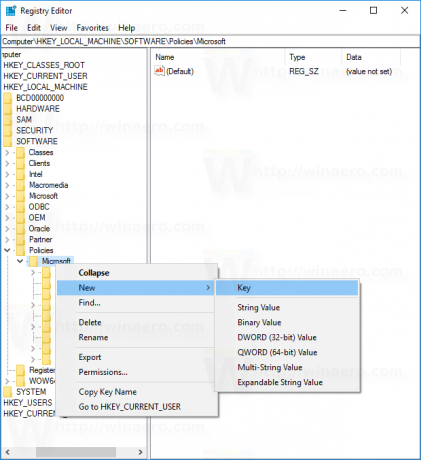
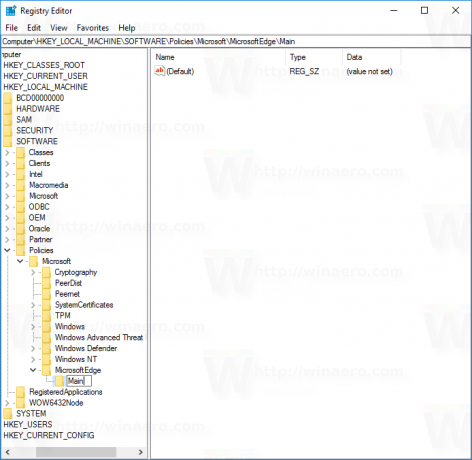
- दाएँ फलक में, आपको नाम का एक नया 32-बिट DWORD मान बनाना चाहिए रोकेंAccessToAboutFlagsInMicrosoftEdge. इसका मान डेटा 1 पर सेट करें।
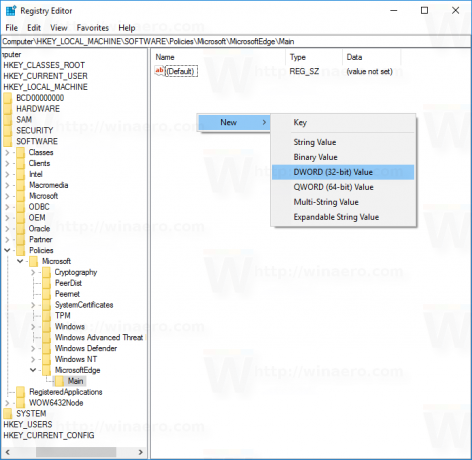

नोट: भले ही आप 64-बिट विंडोज़ चल रहा है आपको अभी भी 32-बिट DWORD मान बनाना होगा। - अब एज ब्राउजर शुरू करें और इसके बारे में: फ्लैग पेज खोलने का प्रयास करें। यह अक्षम हो जाएगा:
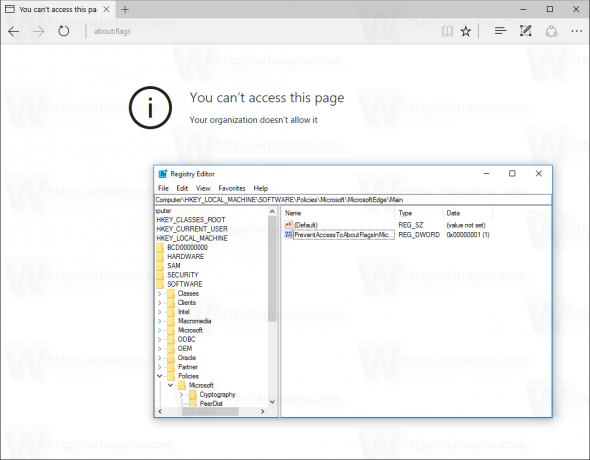
डिफ़ॉल्ट व्यवहार को पुनर्स्थापित करने के लिए, बस हटाएं रोकेंAccessToAboutFlagsInMicrosoftEdge पैरामीटर और एज ब्राउज़र को पुनरारंभ करें।
बस, इतना ही।
